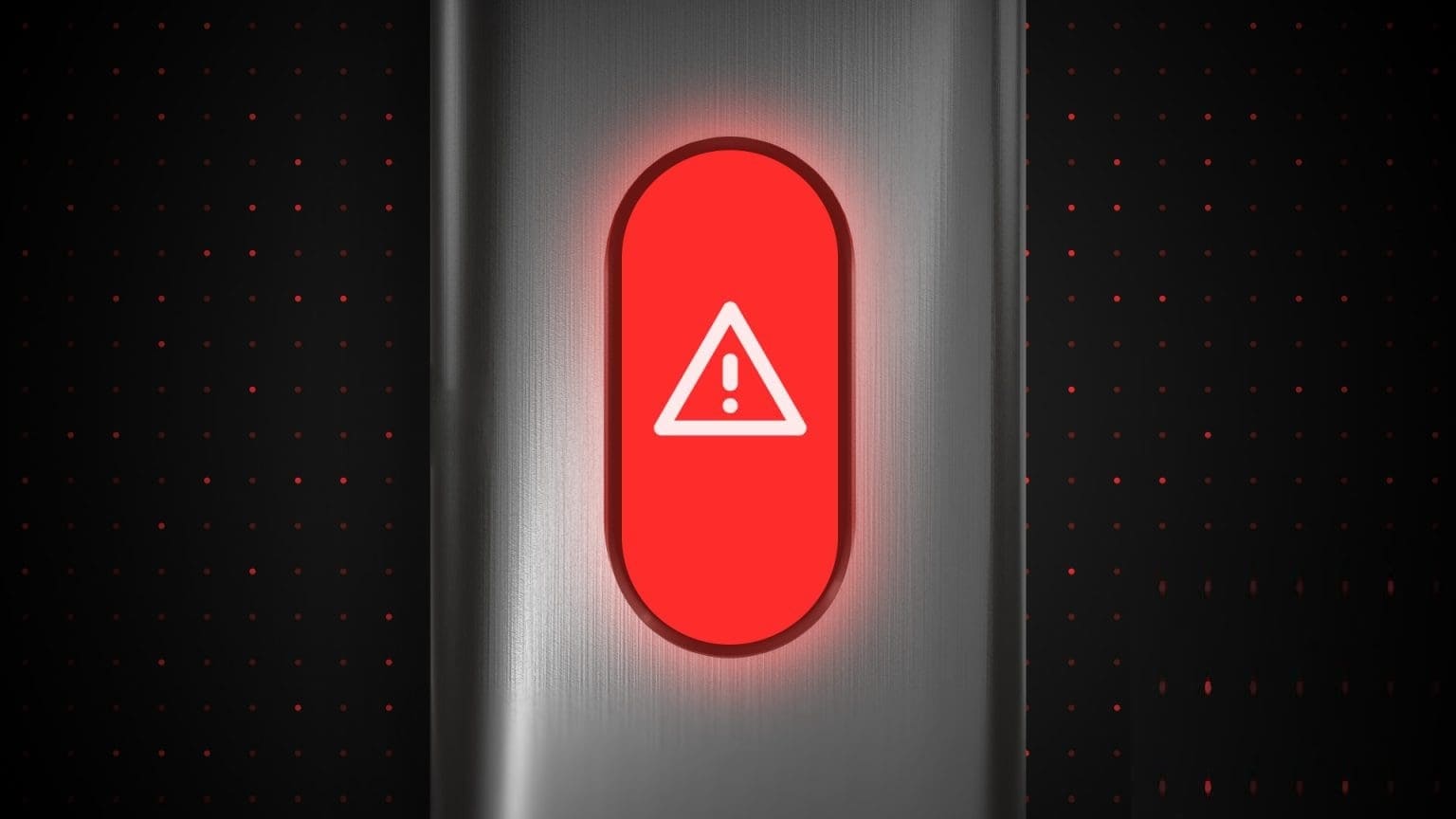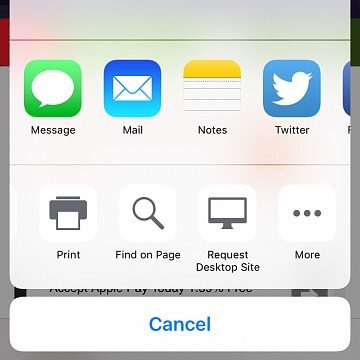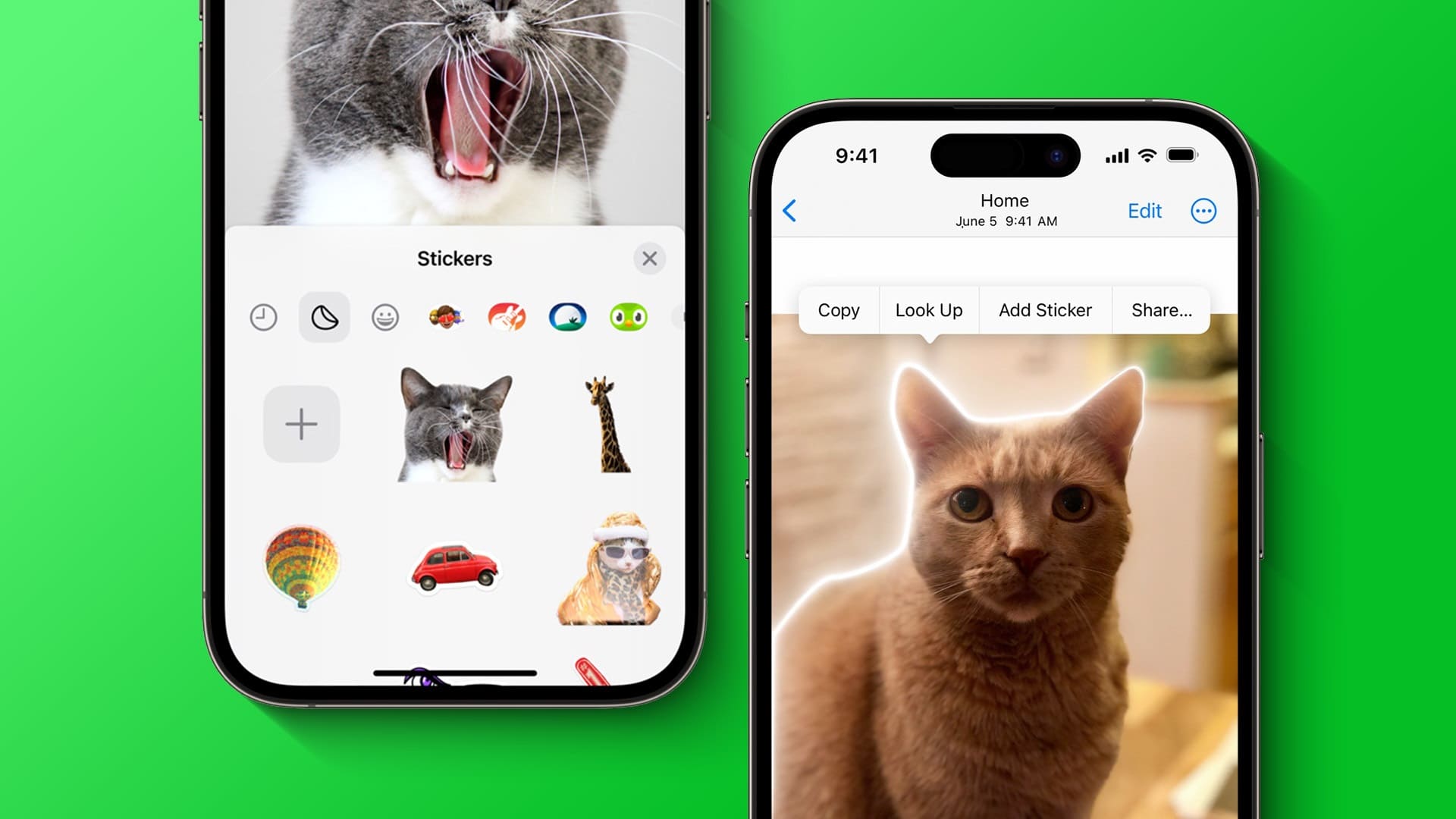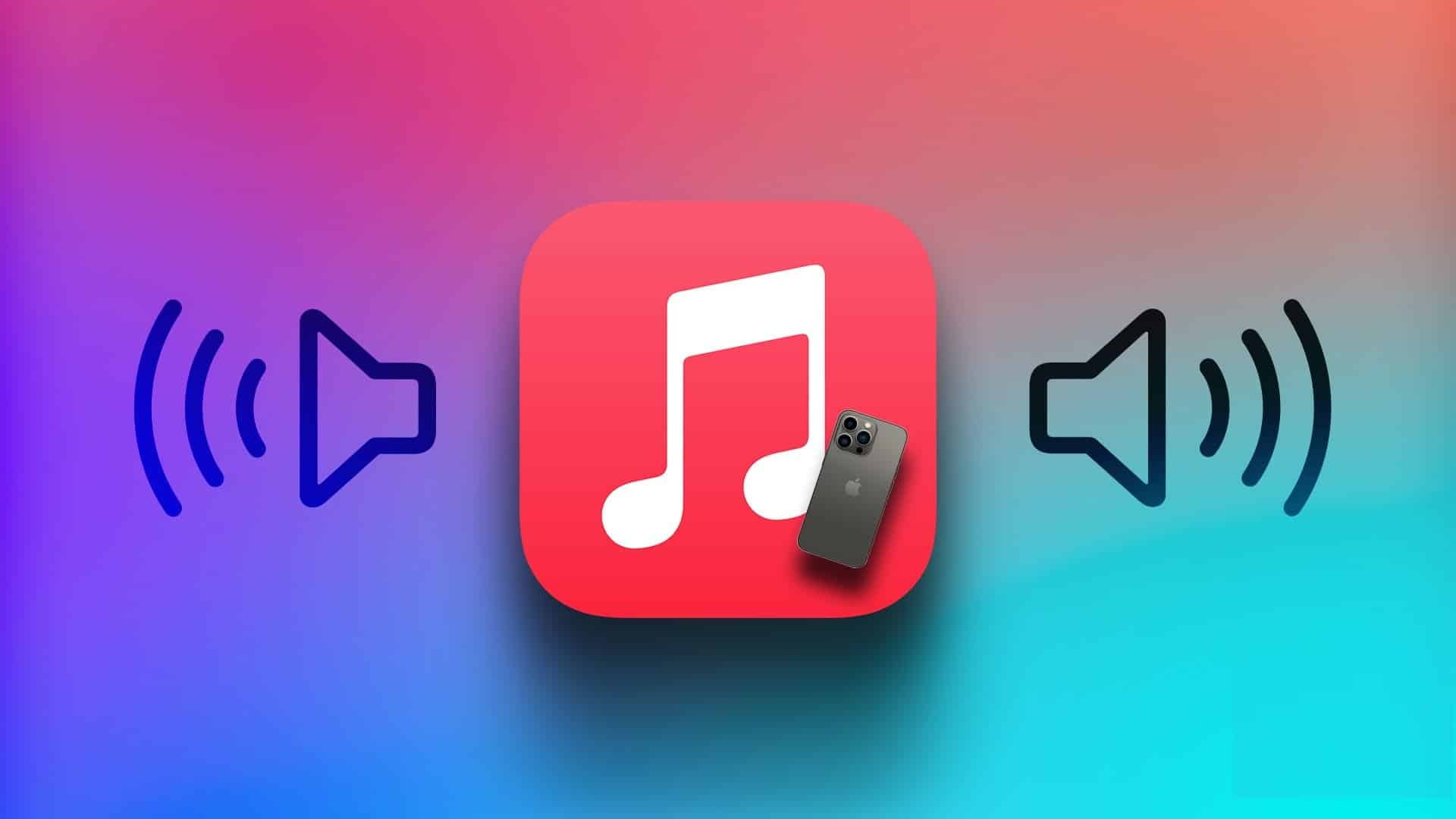كشفت Apple النقاب عن iOS 17 في WWDC 23 وأضافت العديد من الميزات الجديدة لجهاز iPhone. يجب أن يكون الوضع المفضل لدينا هو وضع الاستعداد. تعمل هذه الميزة على تحويل جهاز iPhone الخاص بك إلى شاشة تعمل دائمًا في الوضع الأفقي أثناء الشحن. ومع ذلك ، إذا لم تتمكن من استخدام هذه الميزة – فأنت في المكان الصحيح. سنوضح لك كيفية إصلاح وضع الاستعداد الذي لا يعمل على نظام التشغيل iOS 17

اعتبارًا من الآن ، تم إصدار الإصدار التجريبي من المطور فقط لنظام iOS 17. لذلك ، من الطبيعي أن تواجه بعض الأخطاء. خاصة في الميزات التي تم إصدارها حديثًا ، نظرًا لأنها في التكرار الأول. ومع ذلك ، هناك عدة طرق يمكنك من خلالها إصلاح هذه المشكلات.
سنقوم بإدراج بعض الطرق التي تم تجربتها واختبارها لإصلاح وضع الاستعداد على نظام التشغيل iOS 17. ولكن أولاً ، دعونا نفهم المزيد عن المشكلة.
لماذا لا يعمل وضع الاستعداد على iPhone
فيما يلي بعض الأسباب التي تجعل وضع StandBy لا يعمل على جهاز iPhone الخاص بك في iOS 17.
- لم تقم بتمكين وضع الاستعداد في iOS 17.
- أنت لا تستخدم وضع الاستعداد بالطريقة الصحيحة.
- هناك عدد قليل من الأخطاء البرمجية التي تؤثر على المشكلة.
- لا يتم شحن جهاز iPhone الخاص بك بشكل صحيح – نظرًا لأن وضع StandBy على iOS 17 يعمل عند توصيل جهاز iPhone الخاص بك.
قد تنشأ المشكلة أيضًا من أسباب أخرى مختلفة. ومع ذلك ، ستساعدك الطرق الواردة في القسم التالي في إصلاحها بغض النظر عن مكان حدوث المشكلة.
7 طرق لإصلاح عدم عمل وضع الاستعداد على iOS 17
فيما يلي سبع طرق مجربة ومختبرة لإصلاح وضع StandBy الذي لا يعمل على جهاز iPhone الخاص بك. هيا نبدأ.
ملاحظة: يعمل وضع الاستعداد فقط على الأجهزة التي تعمل بنظام iOS 17 ، أي iPhone 8 والإصدارات الأحدث.
1. قم بتمكين وضع الاستعداد في iOS 17
تأكد من تشغيل مفتاح التبديل لوضع الاستعداد في تطبيق الإعدادات على نظام التشغيل iOS 17. إذا لم يكن الأمر كذلك ، فلن تعمل الميزة على جهاز iPhone الخاص بك.
الخطوة 1: افتح تطبيق الإعدادات.
الخطوة 2: اضغط على StandBy.
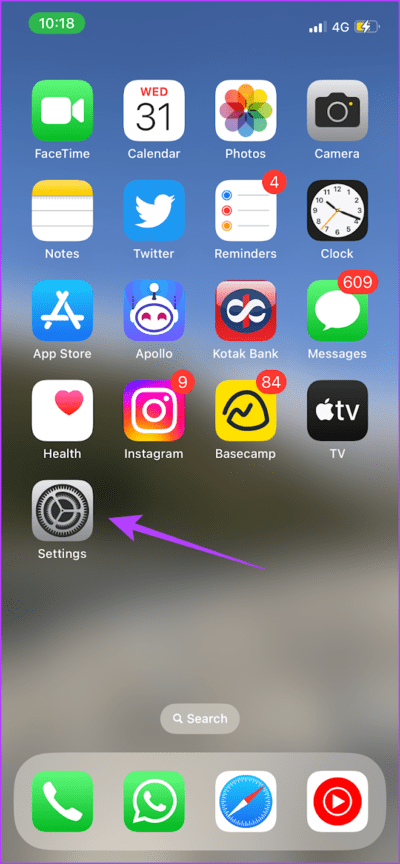
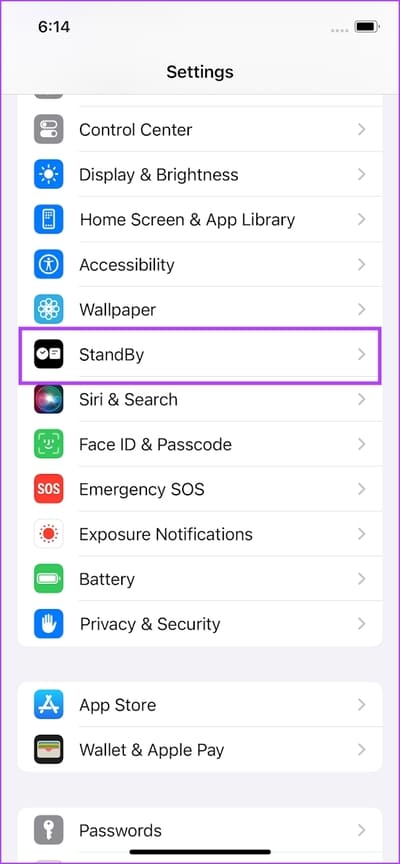
إلى الخطوة 3: قم بتشغيل التبديل لنفسه.
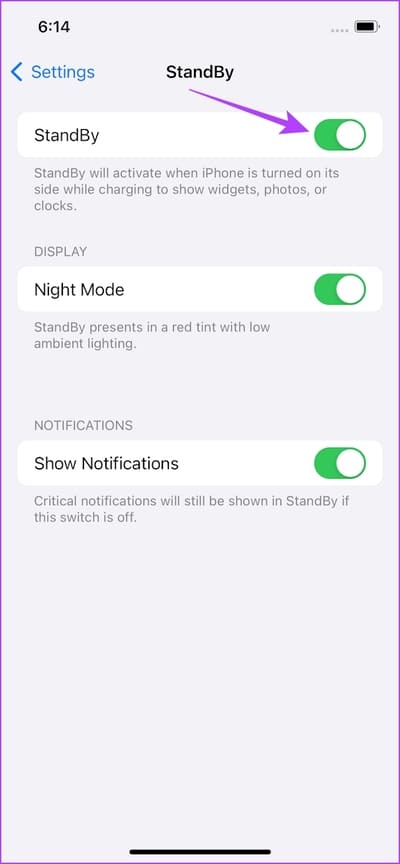
2. استخدم وضع الاستعداد بالطريقة الصحيحة
بمجرد تشغيلك وضع StandBy في iOS 17 ، فإنه يعمل عندما يخضع iPhone الخاص بك للشروط أدناه.
- يجب توصيل جهاز iPhone الخاص بك.
- يجب قفل جهاز iPhone الخاص بك.
- ويجب أن يستقر جهاز iPhone على سطح أو يتم تثبيته في الوضع الأفقي.
لذلك ، تأكد من التحقق من القائمة أعلاه واستيفائها للاستمتاع بـ StandBy في iOS 17.
3. استخدم كابل ومحول Lightning معتمد من MFi
كما هو مذكور في القسم السابق ، لا تعمل ميزة StandBy إلا عند توصيل جهاز iPhone الخاص بك. لذا ، إذا كان جهاز iPhone الخاص بك يعاني من أي مشاكل أثناء الشحن ، فلن تعمل الميزة. لذلك ، تأكد من استخدام كابل Lightning معتمد من MFi ومحول طاقة لشحن جهاز iPhone الخاص بك دون أي مشاكل.

4. تعطيل وضع الطاقة المنخفضة
بينما يجب أن تعمل ميزة StandBy في iOS 17 بشكل مثالي دون مشاكل في وضع الطاقة المنخفضة ، حاول تعطيلها لمعرفة ما إذا كانت تؤثر عليها بأي شكل من الأشكال. نظرًا لأن وضع الطاقة المنخفضة على iPhone يقيد بعض الأنشطة لتوفير طاقة البطارية ، فلنتأكد فقط من أنه لا يؤثر على وضع الاستعداد في نظام التشغيل iOS 17.
الخطوة 1: افتح تطبيق الإعدادات.
الخطوة 2: اضغط على البطارية.
إلى الخطوة 3: قم بإيقاف تشغيل التبديل لـ “وضع الطاقة المنخفضة”.
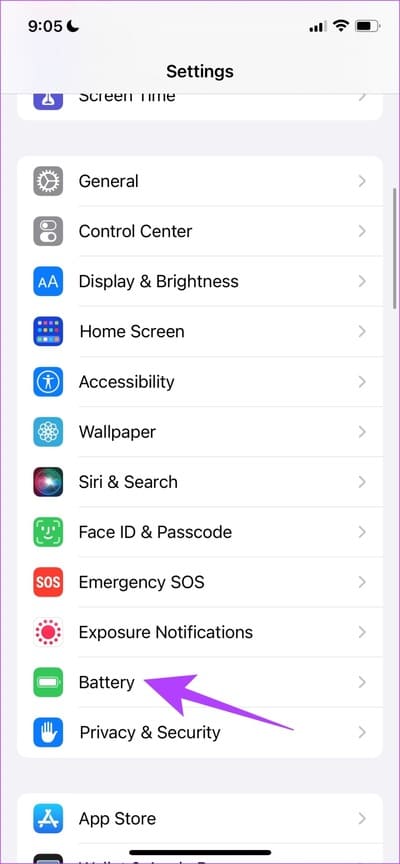
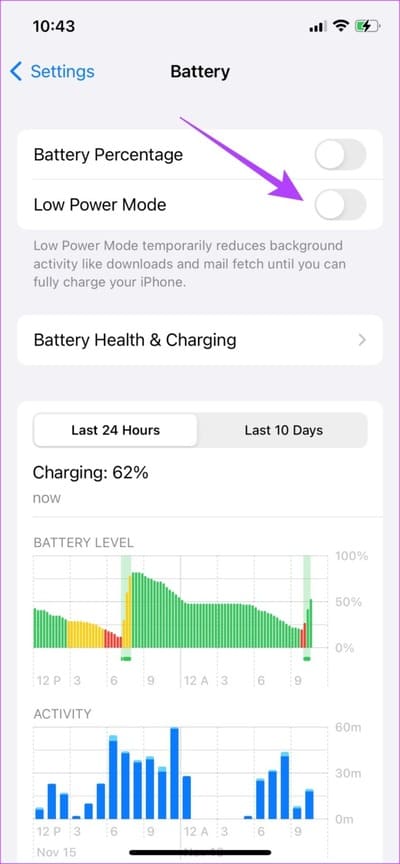
5. أعد تشغيل iPhone
إذا كان هناك أي خطأ يؤثر على ميزة StandBy ، فإن إعادة تشغيل جهاز iPhone الخاص بك يمكن أن يحل المشكلة. تؤدي إعادة تشغيل جهاز iPhone إلى إغلاق جميع الخدمات والعناصر قيد التشغيل – بما في ذلك الأخطاء ، إن وجدت ، وتبدأ جلسة جديدة لا يحتمل ظهور الأخطاء فيها مرة أخرى.
الخطوة 1: أولاً ، أغلق جهازك.
- على iPhone X والإصدارات الأحدث: اضغط مع الاستمرار على زر خفض الصوت والزر الجانبي.
- على iPhone SE 2nd أو 3rd gen و 7 و 8 series: اضغط مع الاستمرار على الزر الجانبي.
- وعلى iPhone SE 1st gen أو 5s أو 5c أو 5: اضغط مع الاستمرار على زر الطاقة في الأعلى.
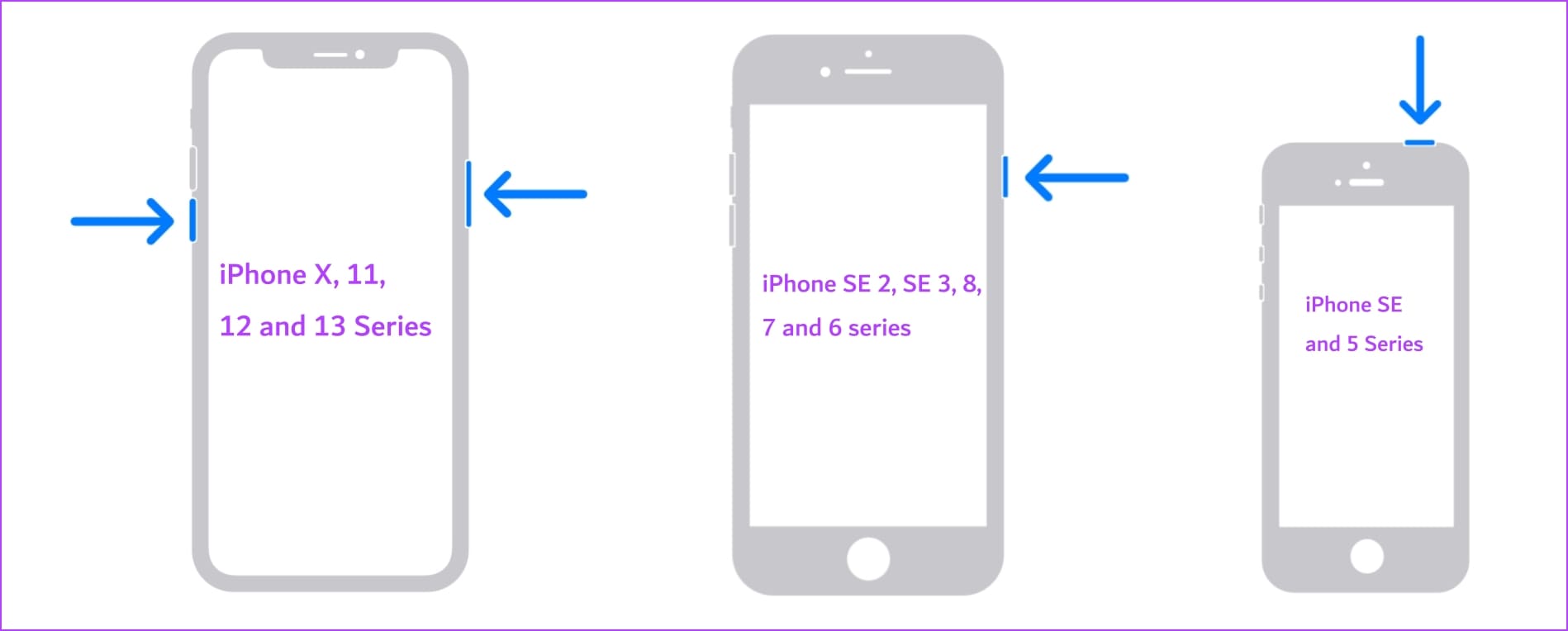
الخطوة 2: الآن ، اسحب شريط تمرير الطاقة لإيقاف تشغيل الجهاز.
إلى الخطوة 3: بعد ذلك ، قم بتشغيل جهازك بالضغط مع الاستمرار على زر الطاقة.
6. تحديث iOS 17 Developer Beta
تحقق مما إذا كانت هناك أي تحديثات متاحة للإصدار التجريبي للمطورين لنظام التشغيل iOS 17. إن نية Apple من إطلاق الإصدار التجريبي للمطور هو تحديد الأخطاء وإصلاحها. وبالتالي ، فمن المحتمل أن التحديث الجديد سيصلح الخطأ الحالي الذي يؤثر على ميزة StandBy.
الخطوة 1: افتح تطبيق الإعدادات وحدد عام.
الخطوة 2: اضغط على تحديث البرنامج. انقر على “تنزيل وتثبيت” لتحديث جهاز iPhone أو iPad إذا كان هناك تحديث متوفر.
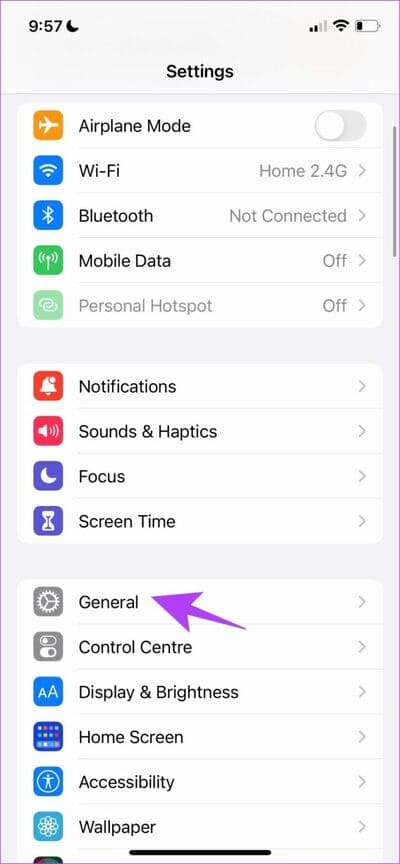
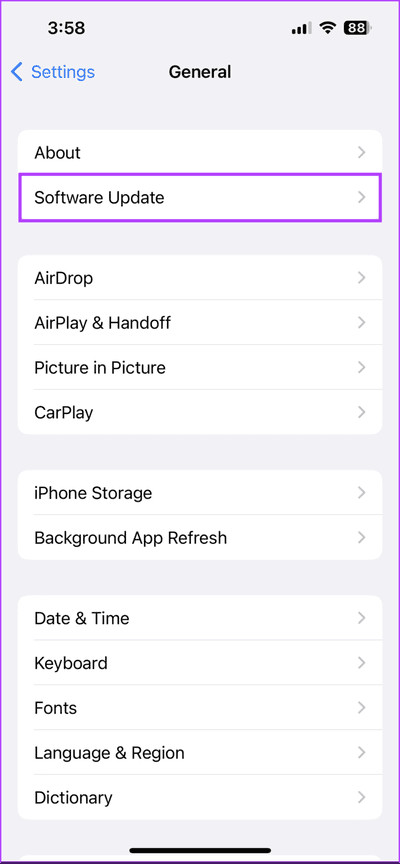
ومع ذلك ، إذا كنت لا ترى أي تحديث ، فتأكد من تشغيل مفتاح التبديل لتلقي تحديثات بيتا على iOS وحدد خيار الإصدار التجريبي من مطور iOS 17.
7. إعادة تعيين iPhone
إذا لم تنجح أي من الطرق المذكورة أعلاه ، فحاول إعادة ضبط جهاز iPhone الخاص بك. يؤدي هذا إلى إعادة تعيين أي تكوين خاطئ يتسبب في حدوث مشكلة في ميزة StandBy على جهاز iPhone الذي يعمل بنظام iOS 17.
ملاحظة: ستؤدي إعادة التعيين إلى إرجاع جميع الإعدادات المتعلقة بالنظام ومحو أي شبكات Wi-Fi محفوظة. توقع قضاء بعض الوقت في إعادة تكوين جهازك بعد ذلك. ومع ذلك ، لن تفقد بياناتك.
الخطوة 1: افتح تطبيق الإعدادات واضغط على عام.
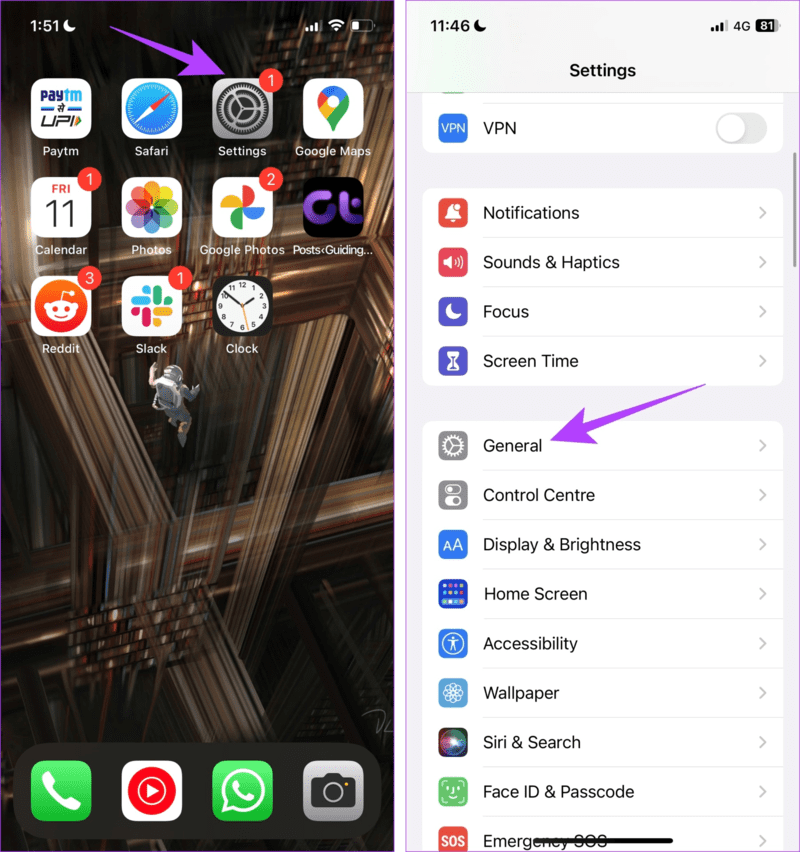
الخطوة 2: حدد “نقل أو إعادة تعيين iPhone”.
إلى الخطوة 3: اضغط على إعادة تعيين.
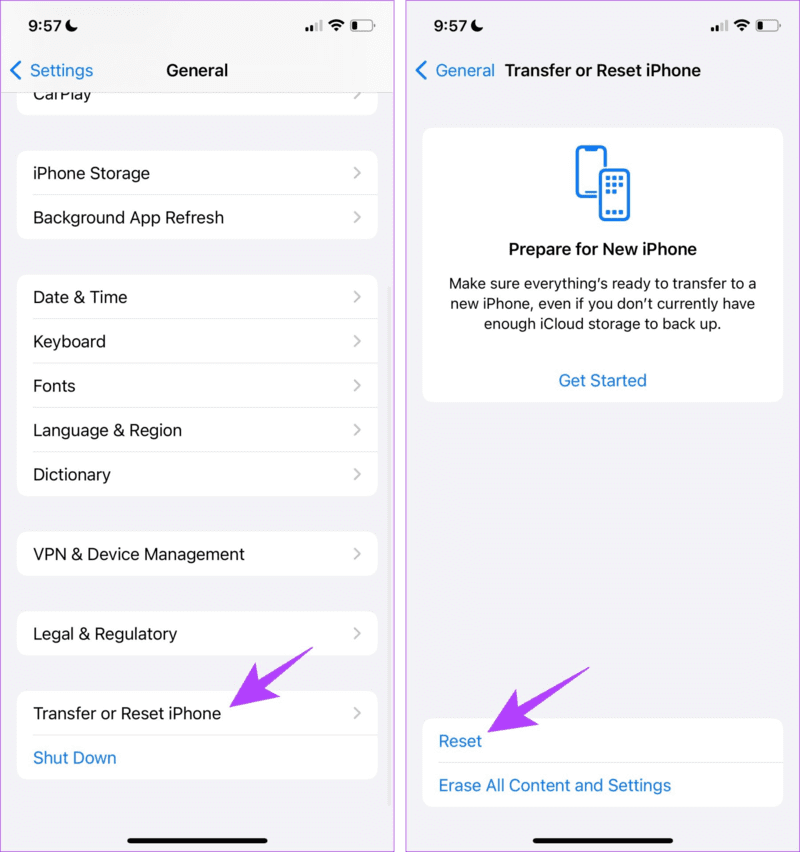
الخطوة 4: اضغط على “إعادة تعيين جميع الإعدادات” لإعادة جميع التكوينات إلى حالتها الافتراضية.
أدخل رمز المرور الخاص بك إذا طُلب منك إعادة تعيين iPhone. سيؤدي هذا على الأرجح إلى حل هذه المشكلة.
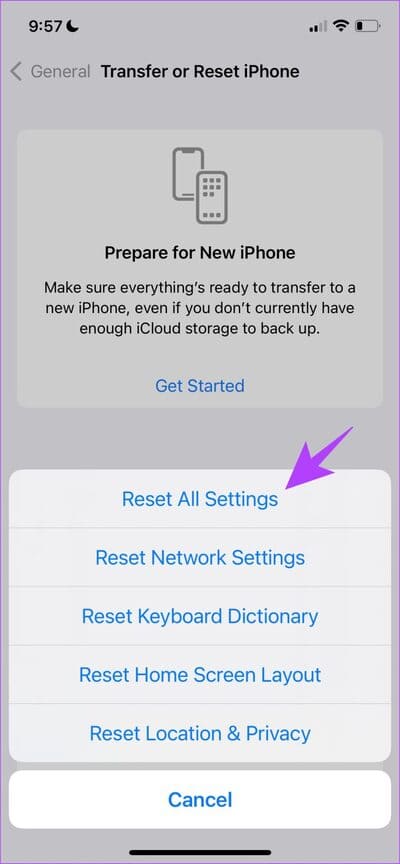
هذا هو كل ما تحتاج إلى معرفته لإصلاح ميزة StandBy على نظام iOS 17.
أسئلة وأجوبة حول وضع الاستعداد IOS 17
1. ما هو أحدث إصدار تجريبي للمطورين لنظام iOS 17؟
الإصدار التجريبي 2 من المطور هو أحدث إصدار تجريبي من iOS 17 حتى كتابة هذا الدليل.
2. متى سيصدر الإصدار التجريبي العام لنظام iOS 17؟
من المتوقع إطلاق الإصدار التجريبي العام من iOS 17 في يوليو.
3. هل يعمل وضع الاستعداد لنظام التشغيل iOS 17 بدون تدوير تلقائي؟
نعم. لا تحتاج بالضرورة إلى تمكين التدوير التلقائي على جهاز iPhone الخاص بك لاستخدام StandBy.
ابق على أهبة الاستعداد
يعد وضع الاستعداد في نظام التشغيل iOS 17 ميزة جميلة المظهر. علاوة على ذلك ، أعلنت شركة Apple أيضًا أنها توسع دعم تطبيقات الجهات الخارجية لميزة StandBy. يمكننا بالتأكيد أن نتطلع إلى بعض الميزات المفيدة في هذه الحالة!